您好,登录后才能下订单哦!
本篇内容介绍了“Vue中怎么使用装饰器”的有关知识,在实际案例的操作过程中,不少人都会遇到这样的困境,接下来就让小编带领大家学习一下如何处理这些情况吧!希望大家仔细阅读,能够学有所成!
Decorator是ES7的一个新语法。Decorator通过对类、对象、方法、属性进行修饰。对其添加一些其他的行为。通俗来说:就是对一段代码进行二次包装。
使用方法很简单 我们定义一个函数
const decorator = (target, name, descriptor) => {
var oldValue = descriptor.value;
descriptor.value = function(){
alert('哈哈')
return oldValue.apply(this,agruments)
}
return descriptor
}
// 然后直接@decorator到函数、类或者对象上即可。装饰器的目的旨在对代码进行复用。下面我们先来一个小例子看看
//定义一个装饰器
const log = (target, name, descriptor) => {
var oldValue = descriptor.value;
descriptor.value = function() {
console.log(`Calling ${name} with`, arguments);
return oldValue.apply(this, arguments);
};
return descriptor;
}
//计算类
class Calculate {
//使用装饰器
@log()
function subtraction(a,b){
return a - b
}
}
const operate = new Calculate()
operate.subtraction(5,2)const log = (func) => {
if(typeof(func) !== 'function') {
throw new Error(`the param must be a function`);
}
return (...arguments) => {
console.info(`${func.name} invoke with ${arguments.join(',')}`);
func(...arguments);
}
}
const subtraction = (a, b) => a + b;
const subtractionLog = log(subtraction);
subtractionLog(10,3);这样一对比你会发现使用装饰器后代码的可读性变强了。装饰器并不关心你内部代码的实现。
如果你的项目是用vue-cli搭建的 并且vue-cli的版本大于2.5 那么你无需进行任何配置即可使用。如果你的项目还包含eslit 那么你需要在eslit中开启支持装饰器相关的语法检测
//在 eslintignore中添加或者修改如下代码:
parserOptions: {
ecmaFeatures:{
// 支持装饰器
legacyDecorators: true
}
}加上这段代码之后eslit就支持装饰器语法了。
通常在项目中我们经常会使用二次弹框进行删除操作:
//decorator.js
//假设项目中已经安装了 element-ui
import { MessageBox, Message } from 'element-ui'
/**
* 确认框
* @param {String} title - 标题
* @param {String} content - 内容
* @param {String} confirmButtonText - 确认按钮名称
* @param {Function} callback - 确认按钮名称
* @returns
**/
export function confirm(title, content, confirmButtonText = '确定') {
return function(target, name, descriptor) {
const originValue = descriptor.value
descriptor.value = function(...args) {
MessageBox.confirm(content, title, {
dangerouslyUseHTMLString: true,
distinguishCancelAndClose: true,
confirmButtonText: confirmButtonText
}).then(originValue.bind(this, ...args)).catch(error => {
if (error === 'close' || error === 'cancel') {
Message.info('用户取消操作'))
} else {
Message.info(error)
}
})
}
return descriptor
}
}如上代码 confirm方法里执行了一个element-ui中的MessageBox组件 当用户取消时 Message组件会提示用户取消了操作。
我们在test()方法上用装饰器修饰一下
import { confirm } from '@/util/decorator'
import axios form 'axios'
export default {
name:'test',
data(){
return {
delList: '/merchant/storeList/commitStore'
}
}
},
methods:{
@confirm('删除门店','请确认是否删除门店?')
test(id){
const {res,data} = axios.post(this.delList,{id})
if(res.rspCd + '' === '00000') this.$message.info('操作成功!')
}
}此时用户点击某个门店进行删除。装饰器将会起作用。弹出如下图所示:
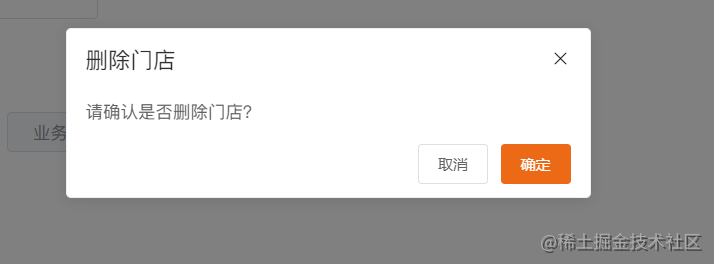
当我点击取消时:
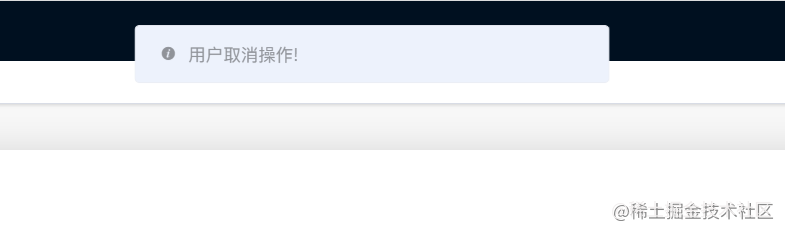
tips: 用户取消了操作.被修饰的test方法不会执行。
当我们点击确定时:
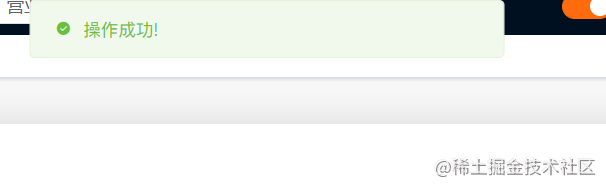
接口被调用了 并且弹出了message
下面小编罗列了几个小编在项目中常用的几个装饰器,方便大家使用
函数节流与防抖应用场景是比较广的,一般使用时候会通过throttle或debounce方法对要调用的函数进行包装,现在就可以使用上文说的内容将这两个函数封装成装饰器, 防抖节流使用的是lodash提供的方法,大家也可以自行实现节流防抖函数哦
import { throttle, debounce } from 'lodash'
/**
* 函数节流装饰器
* @param {number} wait 节流的毫秒
* @param {Object} options 节流选项对象
* [options.leading=true] (boolean): 指定调用在节流开始前。
* [options.trailing=true] (boolean): 指定调用在节流结束后。
*/
export const throttle = function(wait, options = {}) {
return function(target, name, descriptor) {
descriptor.value = throttle(descriptor.value, wait, options)
}
}
/**
* 函数防抖装饰器
* @param {number} wait 需要延迟的毫秒数。
* @param {Object} options 选项对象
* [options.leading=false] (boolean): 指定在延迟开始前调用。
* [options.maxWait] (number): 设置 func 允许被延迟的最大值。
* [options.trailing=true] (boolean): 指定在延迟结束后调用。
*/
export const debounce = function(wait, options = {}) {
return function(target, name, descriptor) {
descriptor.value = debounce(descriptor.value, wait, options)
}
}封装完之后,在组件中使用
import {debounce} from '@/decorator'
export default {
methods:{
@debounce(100)
resize(){}
}
}在加载数据的时候,为了个用户一个友好的提示,同时防止用户继续操作,一般会在请求前显示一个loading,然后在请求结束之后关掉loading,一般写法如下
export default {
methods:{
async getData() {
const loading = Toast.loading()
try{
const data = await loadData()
// 其他操作
}catch(error){
// 异常处理
Toast.fail('加载失败');
}finally{
loading.clear()
}
}
}
}我们可以把上面的loading的逻辑使用装饰器重新封装,如下代码
import { Toast } from 'vant'
/**
* loading 装饰器
* @param {*} message 提示信息
* @param {function} errorFn 异常处理逻辑
*/
export const loading = function(message = '加载中...', errorFn = function() {}) {
return function(target, name, descriptor) {
const fn = descriptor.value
descriptor.value = async function(...rest) {
const loading = Toast.loading({
message: message,
forbidClick: true
})
try {
return await fn.call(this, ...rest)
} catch (error) {
// 在调用失败,且用户自定义失败的回调函数时,则执行
errorFn && errorFn.call(this, error, ...rest)
console.error(error)
} finally {
loading.clear()
}
}
}
}然后改造上面的组件代码
export default {
methods:{
@loading('加载中')
async getData() {
try{
const data = await loadData()
// 其他操作
}catch(error){
// 异常处理
Toast.fail('加载失败');
}
}
}
}当你点击删除按钮的时候,一般都需要弹出一个提示框让用户确认是否删除,这时候常规写法可能是这样的
import { Dialog } from 'vant'
export default {
methods: {
deleteData() {
Dialog.confirm({
title: '提示',
message: '确定要删除数据,此操作不可回退。'
}).then(() => {
console.log('在这里做删除操作')
})
}
}
}我们可以把上面确认的过程提出来做成装饰器,如下代码
import { Dialog } from 'vant'
/**
* 确认提示框装饰器
* @param {*} message 提示信息
* @param {*} title 标题
* @param {*} cancelFn 取消回调函数
*/
export function confirm(
message = '确定要删除数据,此操作不可回退。',
title = '提示',
cancelFn = function() {}
) {
return function(target, name, descriptor) {
const originFn = descriptor.value
descriptor.value = async function(...rest) {
try {
await Dialog.confirm({
message,
title: title
})
originFn.apply(this, rest)
} catch (error) {
cancelFn && cancelFn(error)
}
}
}
}然后再使用确认框的时候,就可以这样使用了
export default {
methods: {
// 可以不传参,使用默认参数
@confirm()
deleteData() {
console.log('在这里做删除操作')
}
}
}“Vue中怎么使用装饰器”的内容就介绍到这里了,感谢大家的阅读。如果想了解更多行业相关的知识可以关注亿速云网站,小编将为大家输出更多高质量的实用文章!
免责声明:本站发布的内容(图片、视频和文字)以原创、转载和分享为主,文章观点不代表本网站立场,如果涉及侵权请联系站长邮箱:is@yisu.com进行举报,并提供相关证据,一经查实,将立刻删除涉嫌侵权内容。